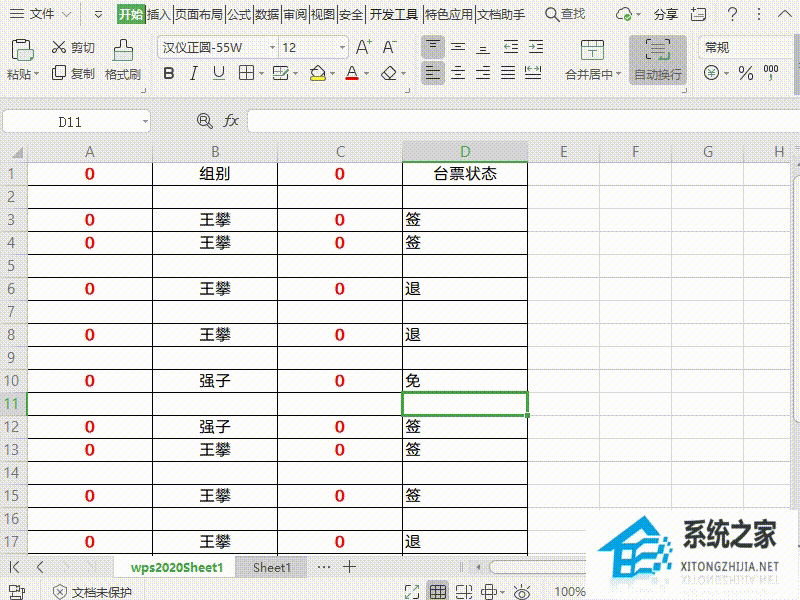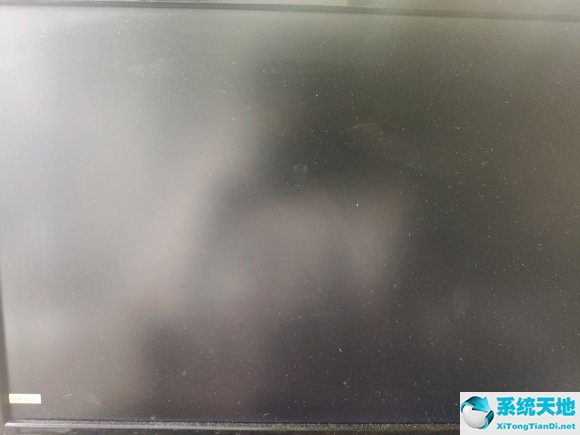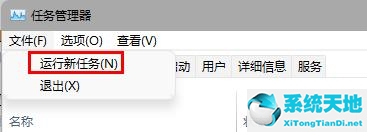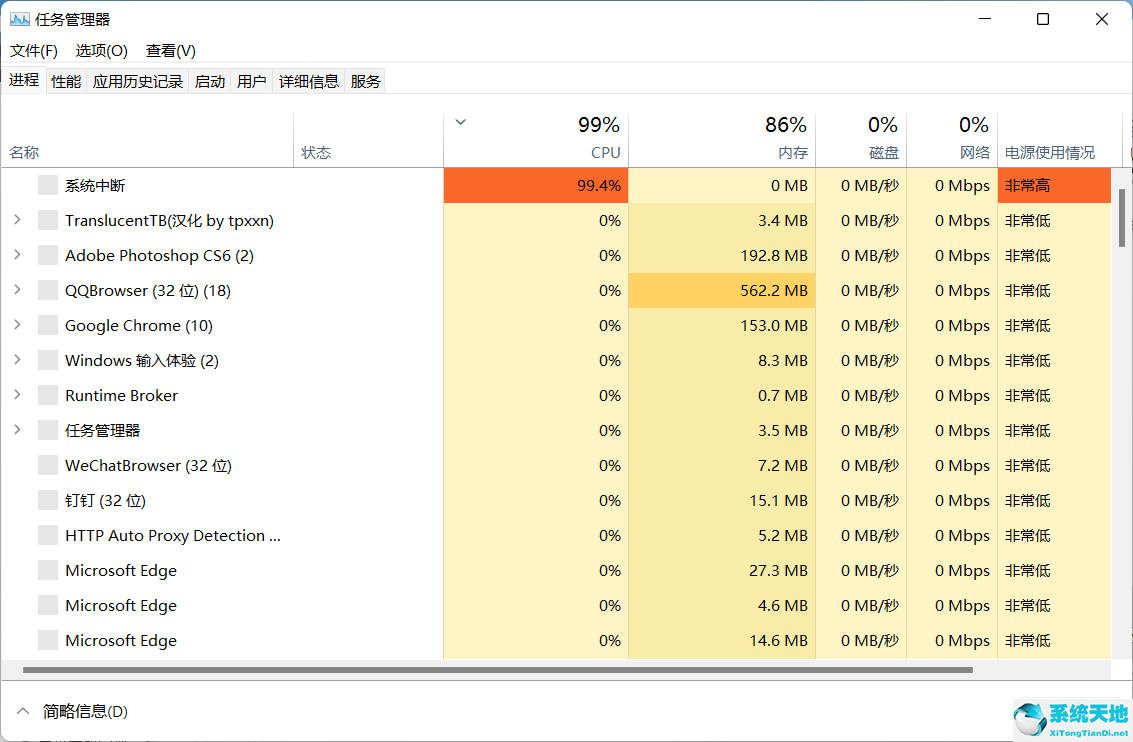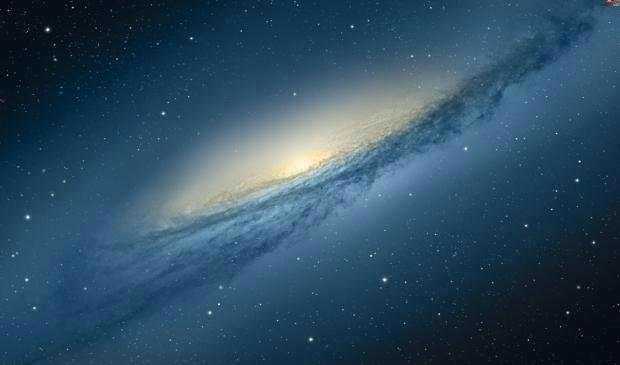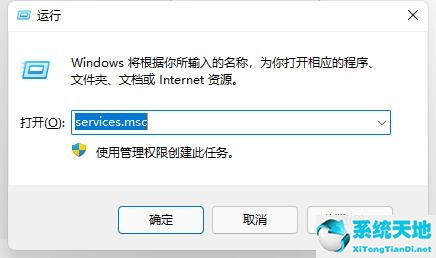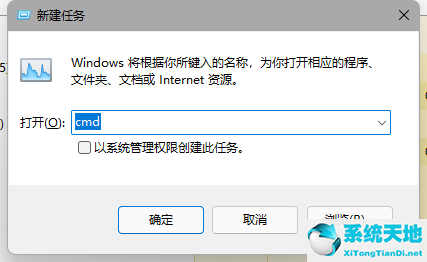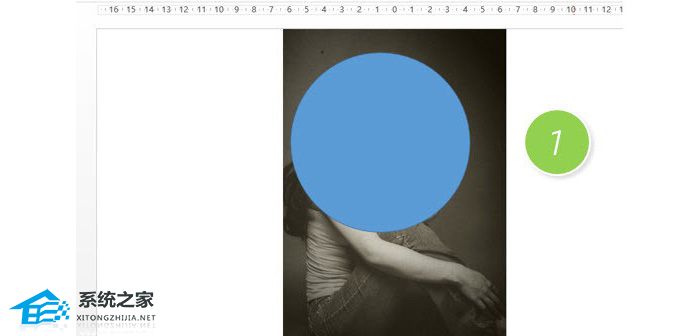AutoCAD2016是一个非常专业的绘图软件,很多用户表示不知道如何用这个软件填充图案。下面就通过这篇文章给大家介绍一下,一起阅读吧!
1.填充图案要在封闭区间内填充,所以把你需要的填充图案变成折线等封闭图案。这里以一个长方形为例。
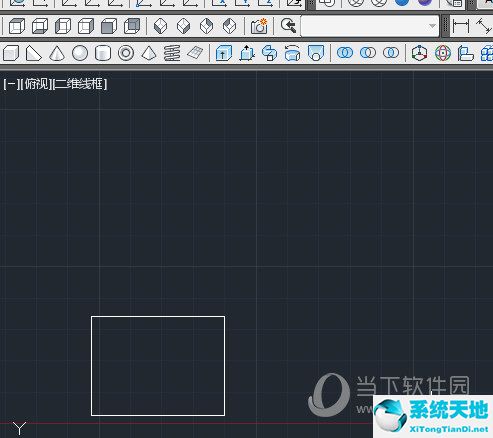
2.选择【图案填充】,快捷键为hatch。
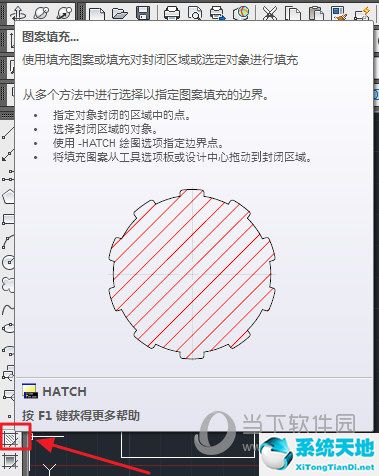
3.将出现以下对话框,您可以在其中更改图案和比例。
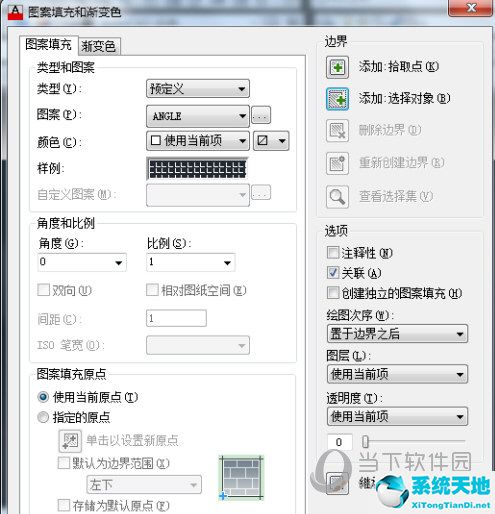
4.如果要更改图案,请单击[样本]后面的图案来选择图案。

5.然后单击红色框中的添加选择对象。
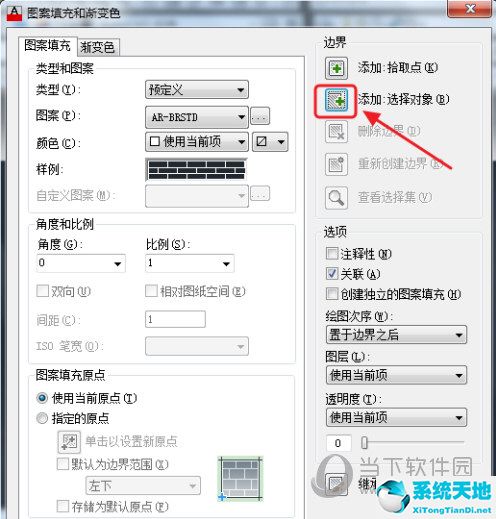
6.选择刚才的矩形,按回车键。
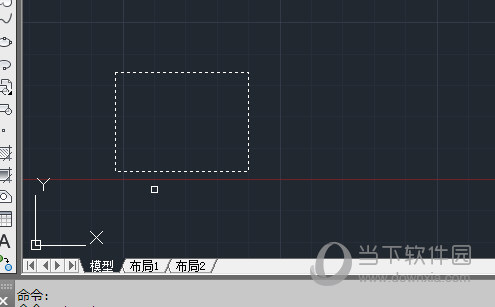
7.然后点击【确定】,图案将被填充。
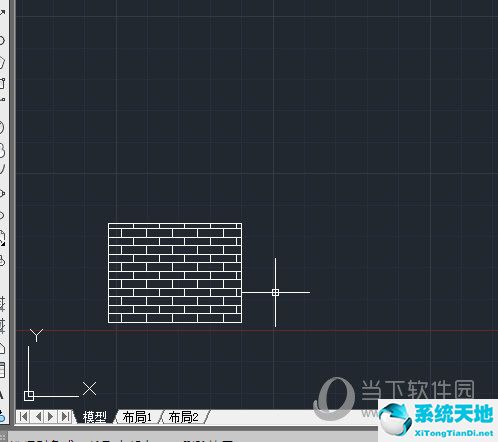
好了,以上就是边肖为大家带来的关于“如何在CAD2016中填充自定义图案”的全部内容,希望能帮到你。
未经允许不得转载:探秘猎奇网 » cad如何填充图案自定义(cad2020填充自定义图案)

 探秘猎奇网
探秘猎奇网 硬盘插入电脑没反应怎么办(win10系统插入u盘无反应)
硬盘插入电脑没反应怎么办(win10系统插入u盘无反应) cad快速看图修改标注(cad快速看图标注后别人可以看到吗)
cad快速看图修改标注(cad快速看图标注后别人可以看到吗) 德绒是什么面料,德绒的特点有什么?
德绒是什么面料,德绒的特点有什么? ps衣服调色怎么调(ps衣服变色教程)
ps衣服调色怎么调(ps衣服变色教程) 虾不能和什么食物一起吃?吃虾有哪些注意事项呢
虾不能和什么食物一起吃?吃虾有哪些注意事项呢 菠萝啤是啤酒还是饮料?为什么喝起来不太一样?
菠萝啤是啤酒还是饮料?为什么喝起来不太一样? 先涂防晒霜还是隔离霜?防晒霜和隔离霜应该哪个先开始涂?
先涂防晒霜还是隔离霜?防晒霜和隔离霜应该哪个先开始涂? 金线莲作用与功效,金线莲价格多少钱一斤
金线莲作用与功效,金线莲价格多少钱一斤